聚媒资讯站
PS内存不足无法运行如何解决
2025-04-08 18:06:05 小编:聚媒资讯站
Photoshop作为专业的图像处理工具,在长时间操作大型文件时容易出现内存不足的提示。当软件界面显示"暂存盘已满"或"内存(RAM)不足"警告时,通常意味着软件缓存空间耗尽。这种情况多发生于未及时清理历史记录、同时处理多图或使用Camera Raw插件的情况下。
PS内存不足无法运行如何解决
1、启动Photoshop软件,在顶部菜单栏定位【编辑】选项
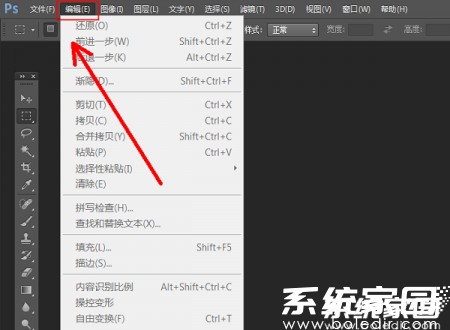
2、展开下拉列表选择【首选项】二级菜单中的【文件处理】设置项
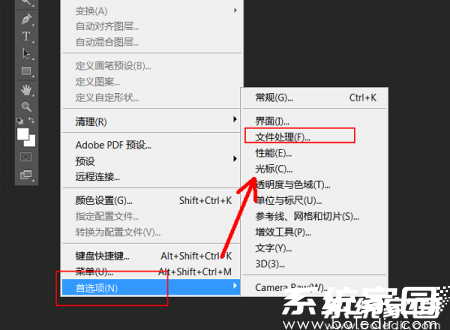
3、在参数设置界面找到Camera Raw配置模块,点击【Camera Raw 首选项...】按钮
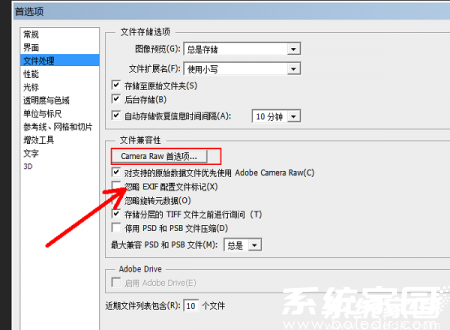
4、进入高级缓存管理界面后,优先点击【清空高速缓存】执行空间释放操作。接着在缓存容量设置栏输入建议数值(推荐设置为20G以上),最后点击确认完成参数调整。
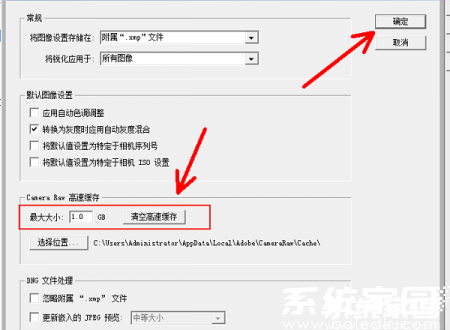
除了清理缓存空间,建议定期执行以下维护操作:在编辑菜单的【清理】选项中清除历史记录和剪贴板数据;通过首选项的【性能】设置增加内存分配比例;设置多个暂存盘分区。对于需要处理超大型文件的用户,可尝试在文件保存时选择"后台存储"选项,这能有效降低内存峰值占用。
系统层面的优化同样重要:保持至少20%的硬盘剩余空间,定期进行磁盘碎片整理,关闭不必要的后台程序。若经常处理4K以上分辨率的图片,建议将物理内存升级至32GB以上,并在Photoshop性能设置中将内存使用比例调整到70%-80%之间。
当遇到紧急内存不足的情况,可临时采用应急处理方案:合并可见图层减少文件体积,将智能对象转换为普通图层,关闭不必要的文档窗口。掌握这些技巧能显著提升Photoshop运行稳定性,确保设计工作流畅进行。
相关游戏
-
 查看
AI绘画生成器在线创作无需登录
查看
AI绘画生成器在线创作无需登录38.4 MB丨07-16
《AI绘画生成器在线创作无需登录》作为前沿数字艺术工具,通过智能算法将创意构思转化为视觉作品。这款工具突破传统绘画门槛,用户无需专业基础即可体验艺术创作乐趣,通过文字描述与风格选择即可生成个性化图像,满足多元审...
-
 查看
赣企开办e窗通平台上线公告
查看
赣企开办e窗通平台上线公告35.60MB丨07-16
赣企开办e窗通平台是江西省市场监督管理局打造的智能政务服务平台,通过移动端为企业提供全流程数字化服务。该平台整合工商注册、税务申报、公章刻制等多项功能,帮助企业实现"指尖办事"的全新体验。 核心服务功能 平台...
-
 查看
商网办公高效协同解决方案
查看
商网办公高效协同解决方案111.87M丨07-16
商网办公app下载是中航国际金网(北京)科技有限公司研发的企业数字化协同平台,专注提升团队协作效率与信息管理能力。该软件深度整合即时通讯、云端文档、智能审批等核心模块,通过移动化办公模式帮助企业实现业务流程优化与...
-
 查看
达达快送同城即时配送专家
查看
达达快送同城即时配送专家71.5M丨07-16
达达快送骑手app作为同城即时配送领域的专业工具,通过智能调度系统与精细化服务网络,为全国用户提供高效便捷的配送解决方案。无论是日常餐饮需求还是紧急文件传递,这款软件都能以分钟级响应速度实现精准触达,配合全程可视...
-
 查看
测谎仪模拟器手机版中文互动实测
查看
测谎仪模拟器手机版中文互动实测35.87M丨07-16
测谎仪模拟器手机版基于智能移动终端传感器技术开发,将传统测谎仪功能融入日常娱乐场景。这款中文版应用通过实时捕捉用户心率波动、呼吸节奏等生理指标,结合心理学模型构建趣味互动体验,特别适合朋友聚会或社交破冰时使用...
-
 查看
风云扫描王智能扫描工具推荐
查看
风云扫描王智能扫描工具推荐81.3M丨07-15
风云扫描王智能扫描工具推荐是由上海永楚网络科技有限公司研发的专业级文档处理应用,通过创新的图像识别算法为移动办公场景提供高效解决方案。该软件支持纸质文档、电子票据、手写笔记等多样化内容数字化处理,帮助用户构建...